Win10系统字太小怎么设置Win10设置字体大小方法
有很多用户反馈Win10系统下字体太小,特别是笔记本,看不清楚,这是由于你的显示器分辨率太高,所以字体看起来就很小了,那么如何解决呢?其实我们可以很简单的对Win10字体、图标进行大小调节,下面我们一起来看看如何设置。
设置步骤如下:
1、点击开始菜单—设置 按钮;
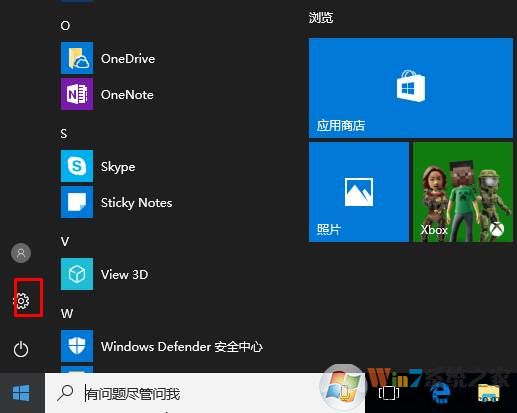
2、进入“系统”选项下;
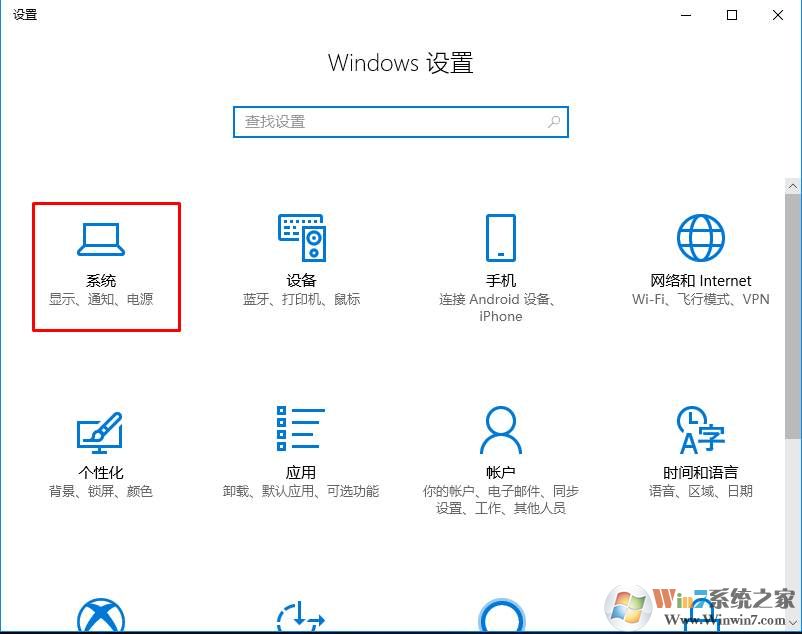
3、然后再点击左侧的显示,这时在右侧就可以看到 缩放与布局,这里可以设置100% 和125%,自行设置一下看字体是否达到你的要求。
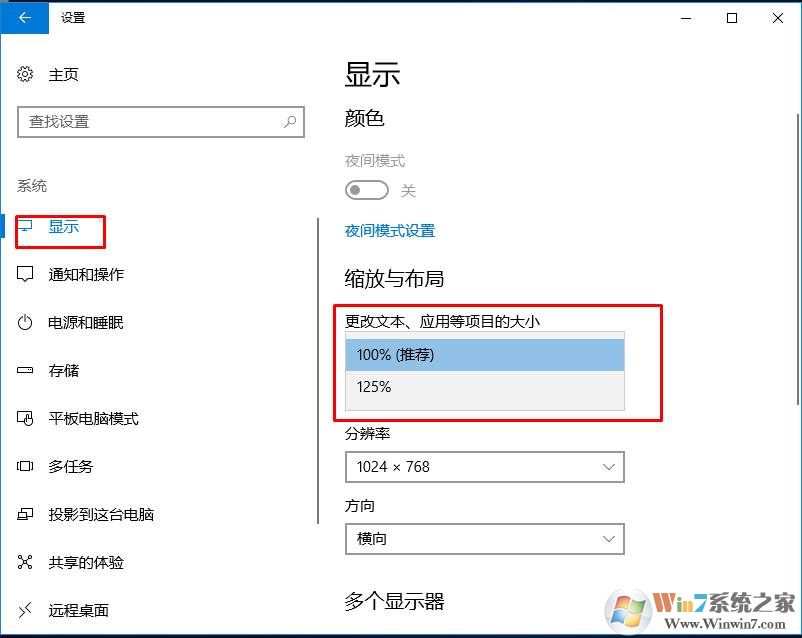
4、如果还不够,那么点击自定义缩放;
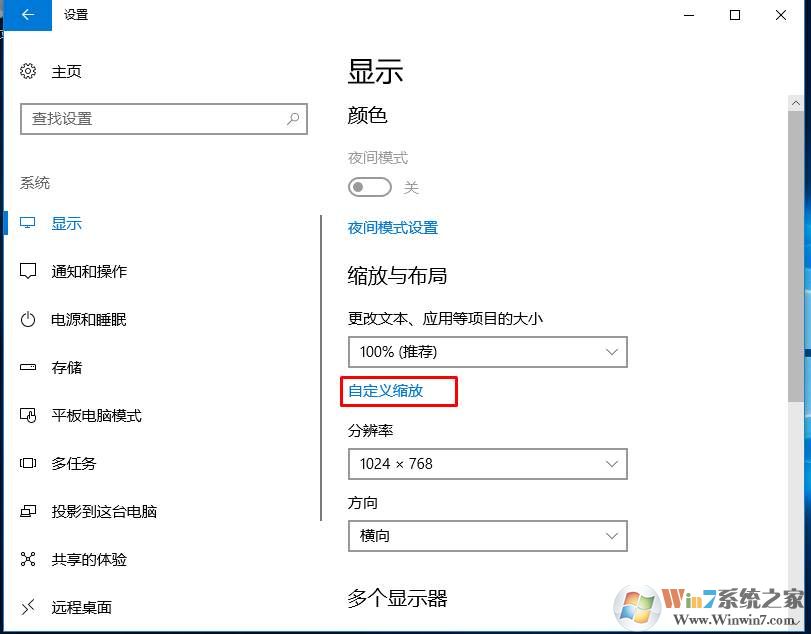
5、然后在100%-500%之间输入你想要调整的DPI缩放大小。
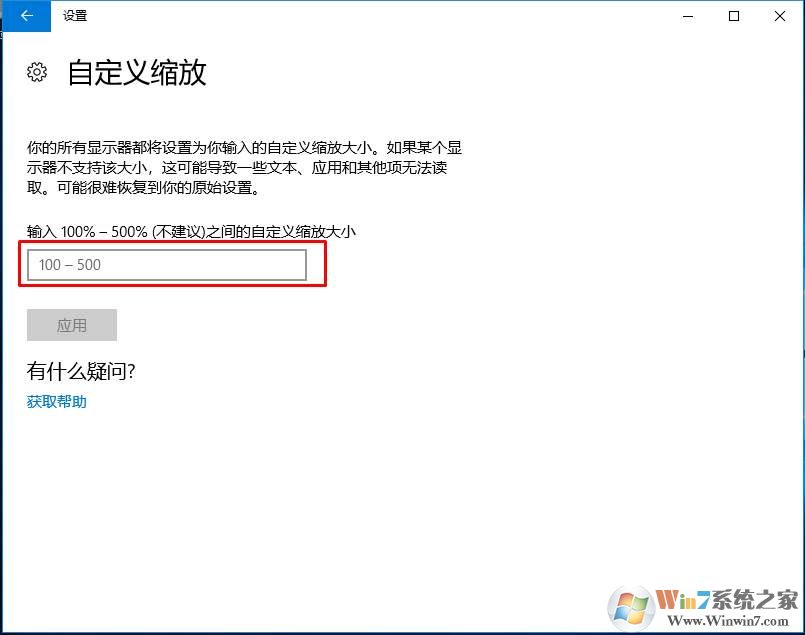
设置之后,你桌面上或是其它字体就会变的大起来,这样就可以解决Win10字体太小的问题了,大家学会如何操作了吗。

 0
0 
 0
0 
 0
0 
 0
0 
 0
0 
 0
0 
 0
0 
 0
0 
 0
0 
 0
0